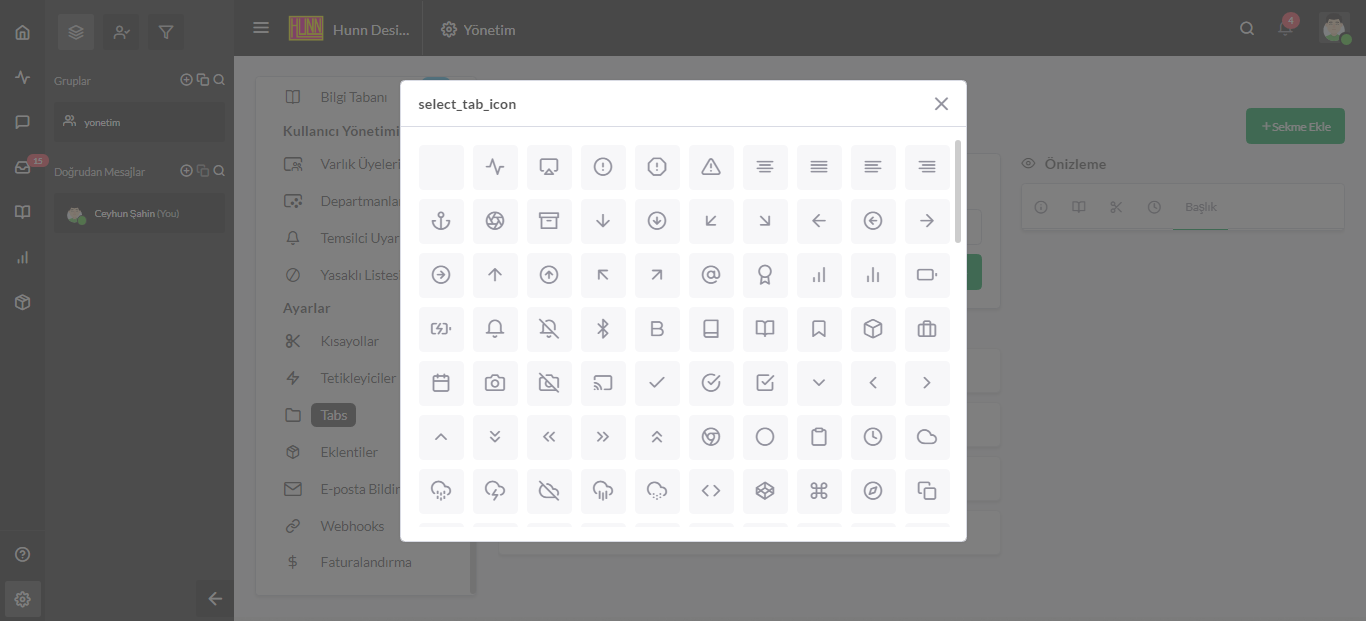Sekme oluşturma ve yönetme
Bir sohbeti yanıtlarken bilgiye erişim sağlamak, iyi bir sohbet ile harika bir sohbet arasındaki fark olabilir.
Sekmeler, temsilciler için bilgileri sıralamanın ve genellikle Panelden çıkmalarını gerektiren işlevlere erişime izin vermenin bir yoludur. İş akışınızı tek bir yerde tutmak, bir sohbeti yanıtlarken daha verimli olabileceğiniz ve diğer şeyler için zaman kazanabileceğiniz anlamına gelir.
Mevcut bir sekmede nasıl değişiklik yapılacağı veya sıfırdan yeni bir sekmenin nasıl oluşturulacağı aşağıda açıklanmıştır:
Birden fazla varlığa sahipseniz , Panelin üst kısmındaki hamburger simgesinin üzerine gelerek şu anda doğru olanı görüntülediğinizden emin olun.
Ardından, ⚙️Yönetim ⮕ Ayarlar ⮕ Sekmeler'e gidin.
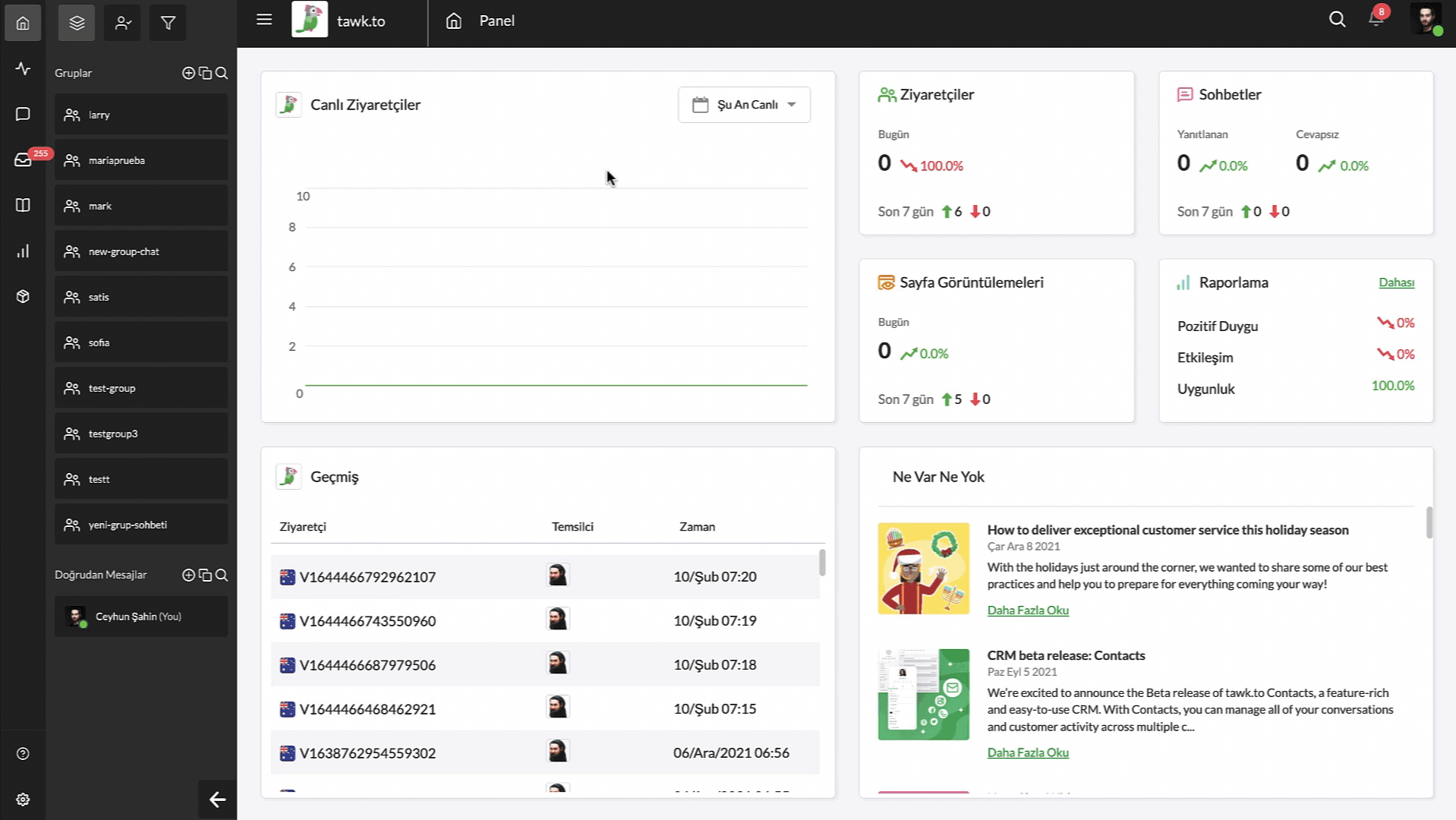
Sekmeler sayfasında, Sekmelerim başlığı altında, o anda seçili olan varlık için sohbetleri yanıtlarken temsilcilerin kullanabileceği geçerli tüm Sekmelerin bir listesini göreceksiniz. Detaylar, Bilgi Tabanı, Kısayollar ve Geçmiş Sekmelerinin tümü varsayılan olarak mevcuttur ve bir sekmenin ne için kullanılabileceğine hızlı bir bakış sunar.
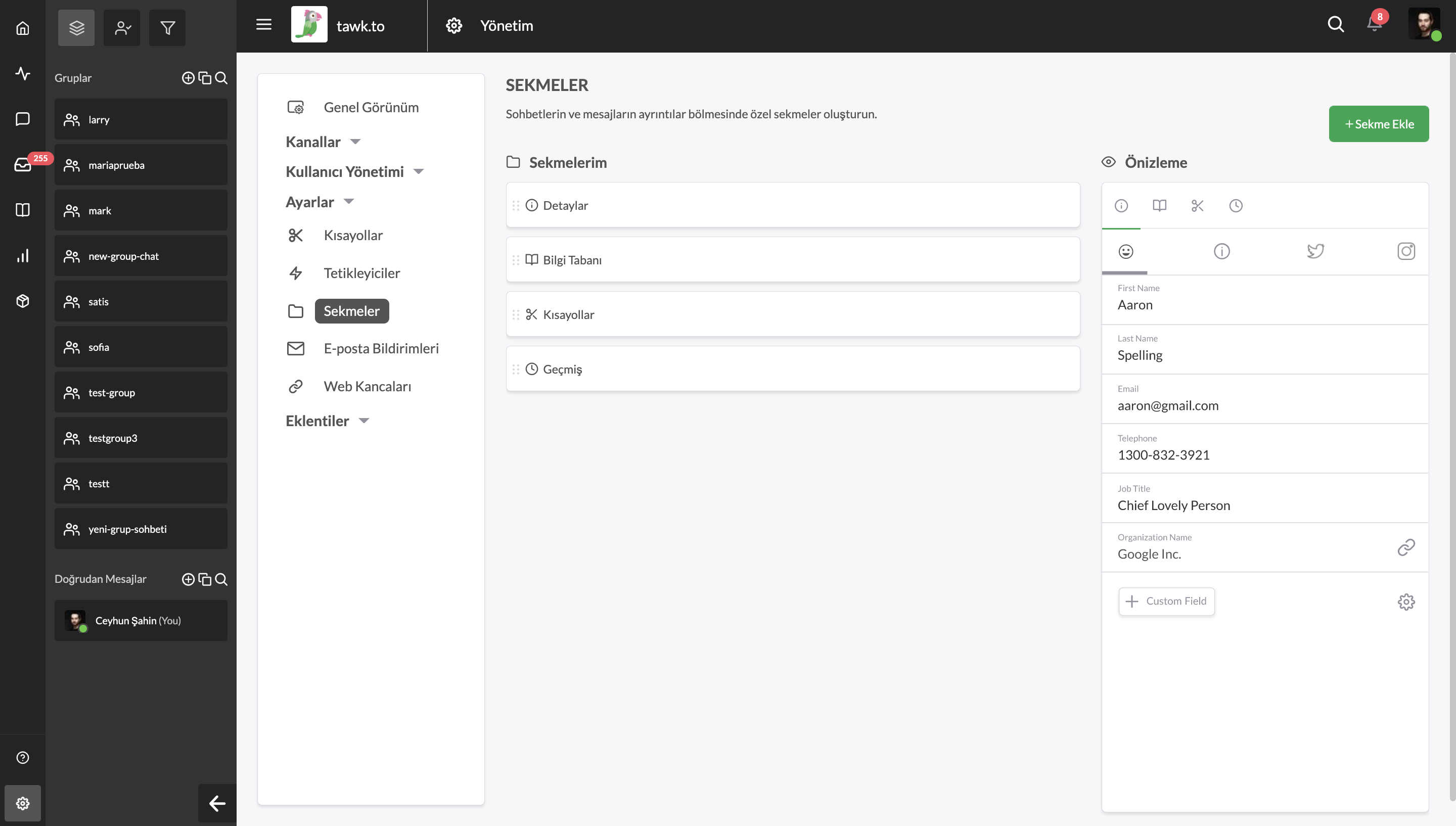
Detaylar sekmesi, ziyaretçinin IP adresi ve işletim sistemi gibi otomatik olarak dahil edilen şeylerden temsilcilerin kendilerinin girebileceği veya ziyaretçinin adı ve e-posta adresi gibi bir sohbet öncesi formla ekleyebileceği bilgilere kadar mevcut sohbetteki verilerin bir toplandığı yerdir.
Bilgi Tabanı ve Kısayollar sekmeleri, temsilcilerin bu özelliklerin her ikisine de erişmesi için hızlı bir yol sunar. Temsilciler, tüm Kısayollarınızın tam bir listesini görebilir veya gelen bir sorunun yanıtını bulmak için Bilgi Tabanına göz atabilir.
Geçmiş sekmesi, mevcut ziyaretçiyle veya genel olarak varlıkla geçmiş sohbetlerin bir kaydını gösterecektir. Bir temsilci, ziyaretçinin bir sohbete ilk kez girmediğini görebilirse, geçen seferki girişinde ne söylediğine hızlıca bir göz atabilir veya ziyaretçinin soruları nasıl yanıtlayacağına dair bir ipucu için başka bir benzer sohbete geçebilir.
Detaylar, Bilgi Tabanı, Kısayollar ve Geçmiş düzenlenemez ancak silinebilir veya devre dışı bırakılabilir. Mevcut bir sekmede değişiklik yapmak için listede üzerine gelin, bazı seçeneklerin açıldığını göreceksiniz. Eğer bu özel bir sekmeyse, aşağıda görüldüğü gibi silme ve devre dışı bırakma seçenekleriyle birlikte düzenlemek için bir kalem simgesi olduğunu fark edeceksiniz.
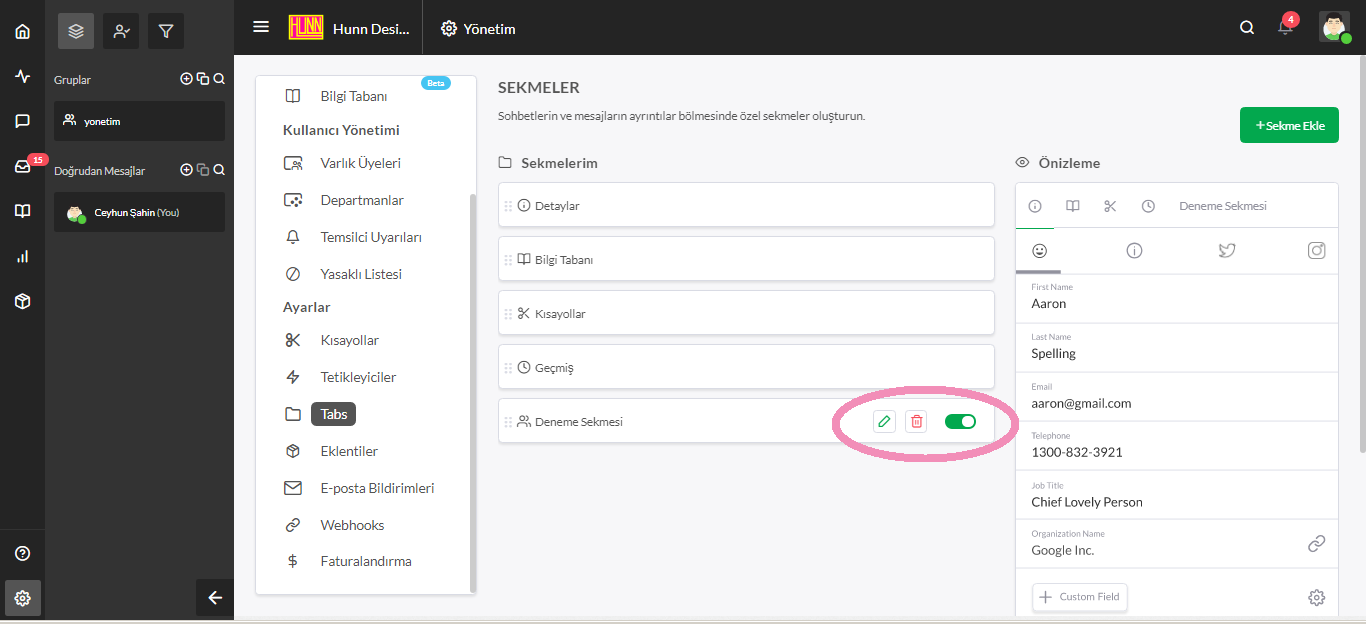
Sekmeler sayfasının sağ tarafındaki Önizleme işlevi, sohbeti yanıtlarken temsilcinin bir Sekmeye bakarken ne göreceğine dair size hızlı bir fikir verecektir. Pencerenin üst kısmındaki sembollere tıklayarak farklı Sekmeler arasında geçiş yapabilirsiniz.
Yeni bir sohbet sekmesi oluşturmak için sağ üst köşedeki yeşil renkli +Sekme Ekle butonuna tıklayın ve dört seçenekten birini seçin.
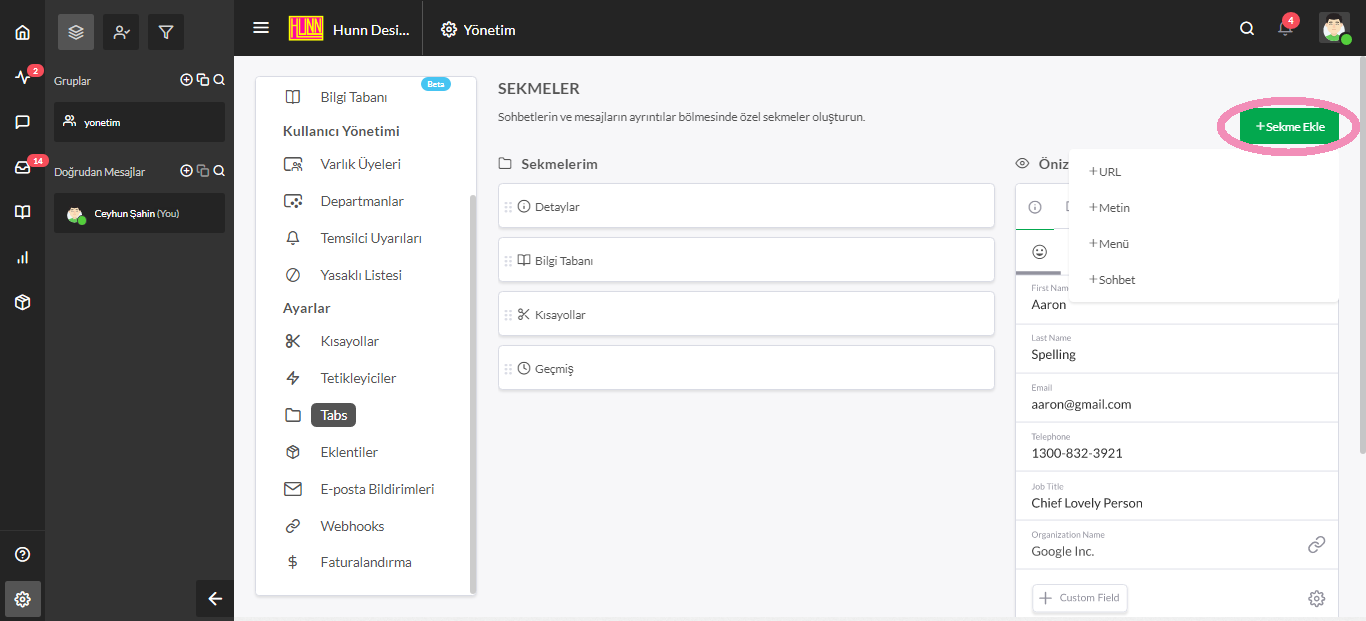
+ URL
Bir URL sekmesi eklemek, sekme içine bir web sitesi yerleştirmenize olanak sağlar. Sekmeye bir ad vermeniz ve URL'yi girmeniz yeterlidir.
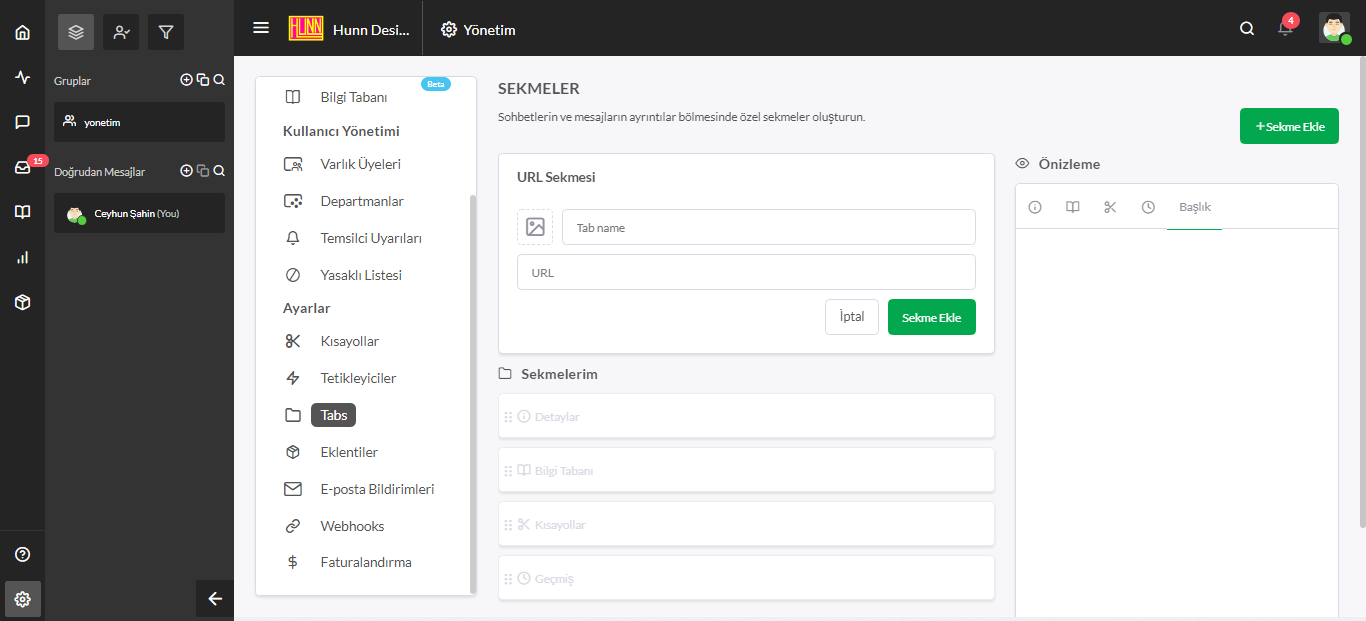
Bu, temsilcilerin yaygın olarak başvurdukları sayfalara ulaşması için kullanışlı bir yol olarak kullanılabilir. Formlar, rezervasyon sistemleri veya google dokümanlar için bir sekme bile ekleyebilirsiniz. Sık ziyaret edilen herhangi bir web sayfası için bir sekme oluşturursanız, temsilcilerinizin sohbette oraya doğrudan erişimleri olur ve bu da kullanımı daha hızlı ve kolay hale getirir.
+ Metin
Bu sekme, sohbetleri yanıtlayan temsilcilerin sohbet içindeki bilgilere erişebilmelerini sağlamak için yararlıdır. Sıkça sorulan soruların yanıtlarını ekleyebilir, politikaların ana hatlarını verebilir veya temsilcilerinizin takip etmeleri için kılavuzlar oluşturabilirsiniz.
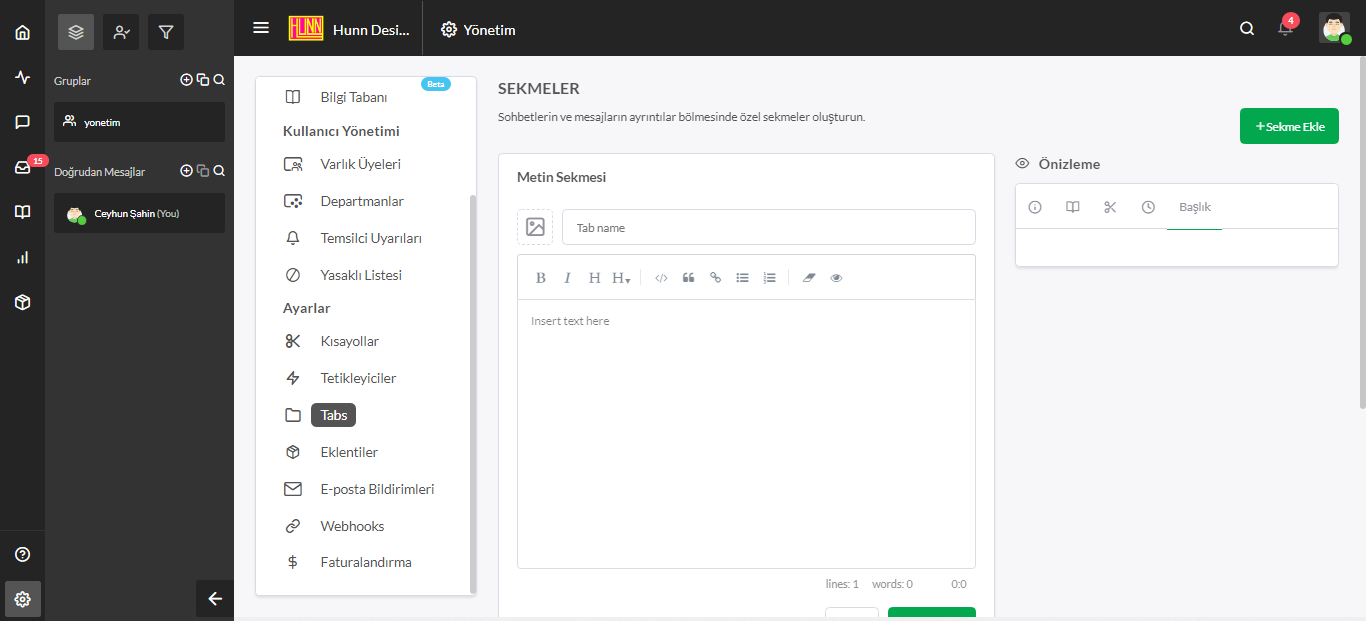
+ Menü
Bir menü sekmesi, diğer iki tür sekmeyi sıralamanın bir yolu olarak işlev görür. Bir menü sekmesinde, sohbet içindeki sekmeye tıklayarak kolayca gidebileceğiniz metin ve URL sekmelerinin listelesini ekleyebilirsiniz. Birden çok özel sekmenin çok fazla yer kaplamasından endişeleniyorsanız, menü sekmeleri dağınıklığı minimum düzeyde tutmanıza yardımcı olur.
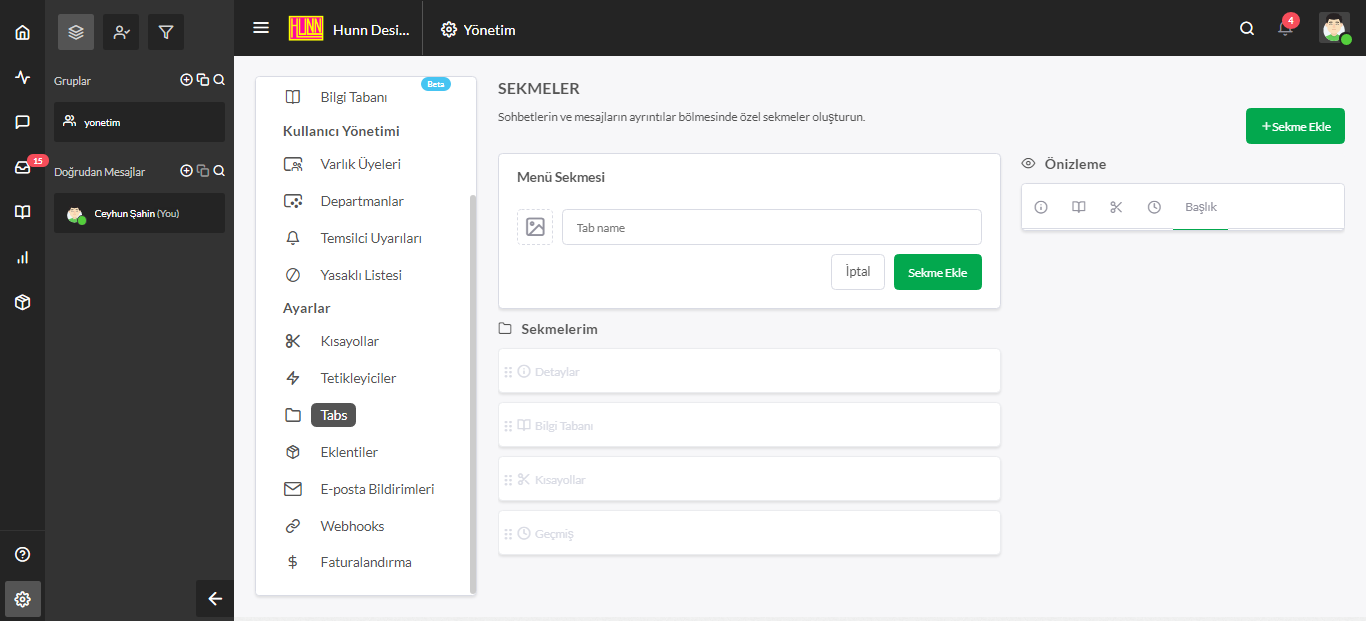
+ Sohbet
Bir ziyaretçiyle sohbet ederken, pencere değiştirmeden ekibinizle konuşmanıza olanak tanıyan sekmelere Direkt Mesajlar ve Grup Sohbetleri eklemek için +Sohbet'i seçin.
Şimdi, sekmeye bir ad vermeniz, Gruplar veya Direkt Mesajlar'ı seçmeniz ve açılır kutudan sohbeti seçmeniz yeterlidir. Sekmeye eklemek istediğiniz sohbeti seçtikten sonra, yeşil renkli Sekme Ekle butonuna tıklayın hepsi bu kadar.
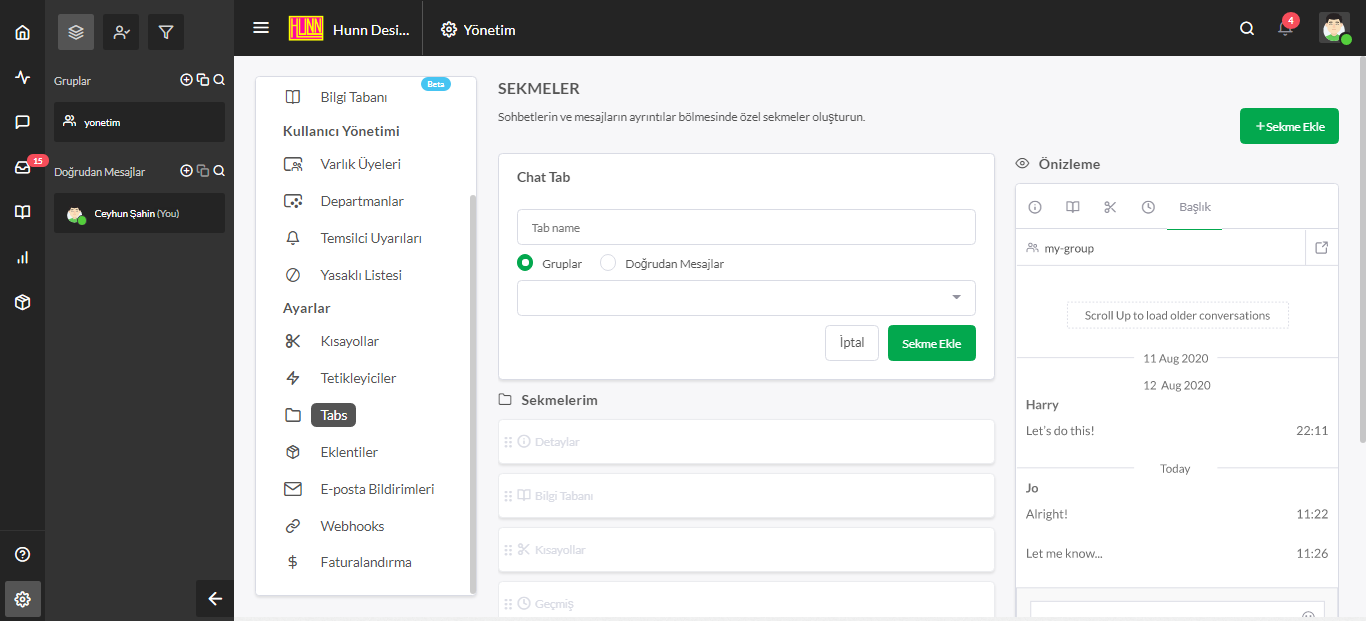
Ayrıca, Sekme adı metin kutusunun yanındaki simgeye tıklayarak hızlıca sekmeyi temsil edecek bir sembol atayabilirsiniz.
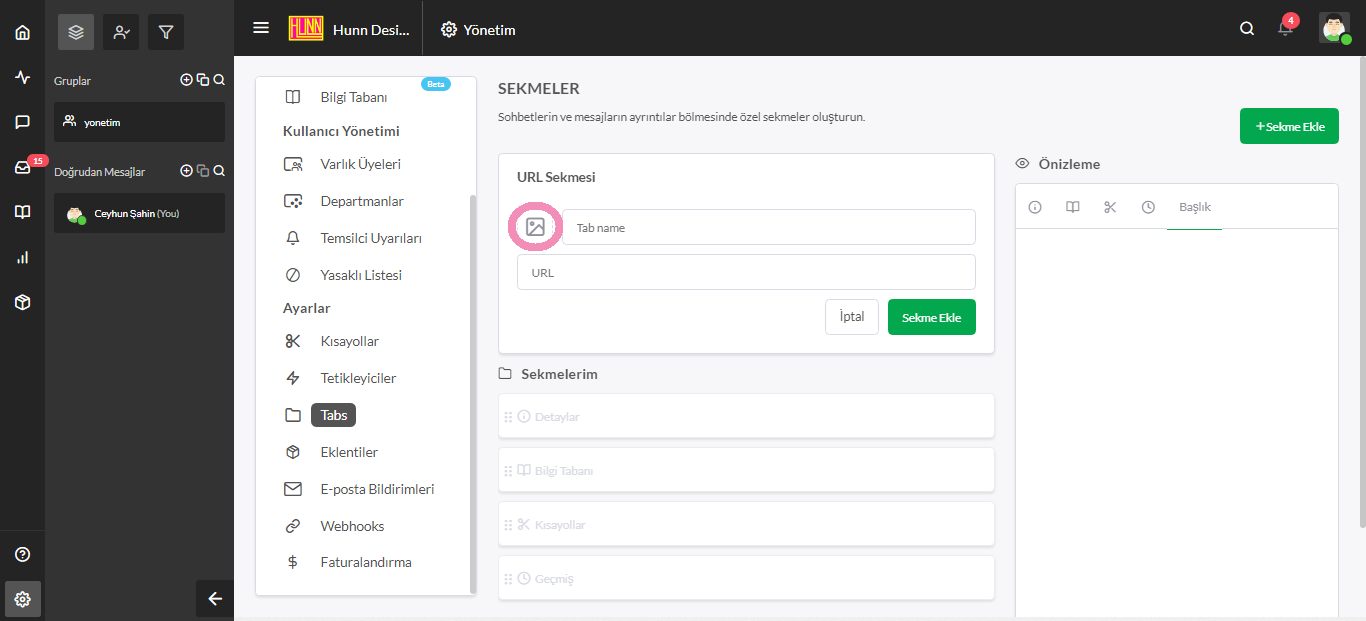
Bu, yeni bir pencere açacak ve mevcut semboller listesinden birini seçmenize olanak tanıyacaktır.